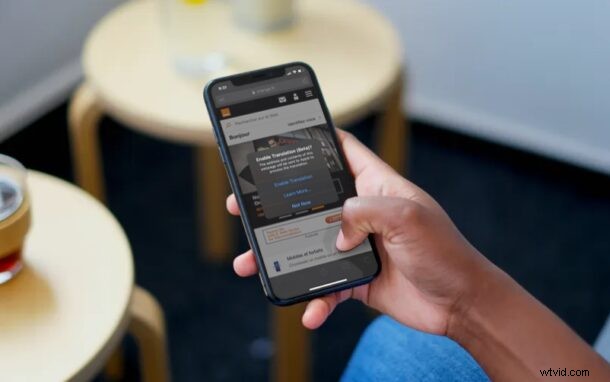
Saviez-vous que vous pouvez traduire des pages Web dans Safari sur iPhone et iPad ? Si vous êtes sur un site Web en langue étrangère, vous pouvez facilement le traduire en anglais à l'aide d'une fonctionnalité de traduction de page Web en langue fantastique intégrée à Safari pour iOS et iPadOS. Et oui, cette fonctionnalité existe également dans Safari pour Mac, au cas où vous vous poseriez la question.
Tout ce que vous voyez sur le Web n'est pas écrit en anglais, et que vous naviguiez sur des sites d'actualités étrangers ou que vous vous retrouviez simplement avec quelque chose qui n'est pas en anglais, vous trouverez peut-être utile de traduire une page Web en quelque chose que vous pouvez lire. Safari a maintenant cette capacité et vous pouvez facilement convertir une page Web du français, de l'espagnol, du chinois, etc. en anglais en quelques clics. Ceci est similaire à une traduction en langue Chrome pour les pages Web sur iPhone et iPad, sauf bien sûr qu'il utilise Safari, le navigateur par défaut dans iOS et iPadOS.
Prêt à utiliser et à accéder au traducteur intégré pour les pages Web dans Safari pour iPhone et iPad ? Allons-y !
Comment traduire des pages Web sur iPhone et iPad avec Safari
Tant que votre iPhone ou iPad exécute iOS 14 / iPadOS 14 ou une version plus récente, la fonction de traduction de langue sera disponible. Voici comment cela fonctionne :
- Ouvrez "Safari" sur votre appareil et accédez au site Web ou à la page Web à traduire. (si vous voulez juste tester cela, essayez d'aller sur orange.es ou lemonde.fr ou quelque chose de similaire)
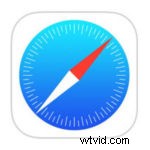
- Une fois la page chargée, appuyez sur l'icône "aA" située à gauche de la barre d'adresse.
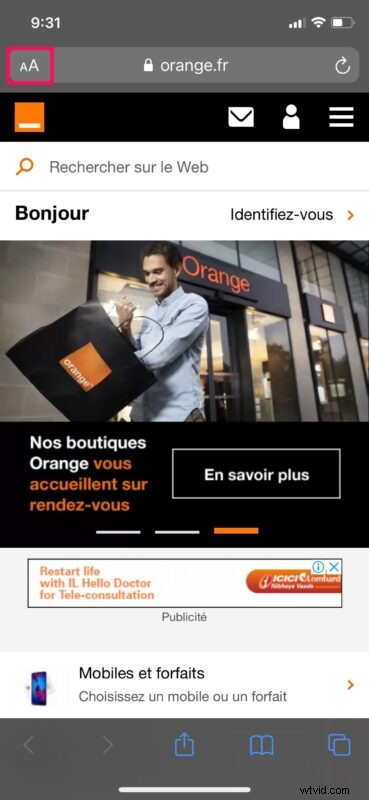
- Cela vous donnera accès à plus d'options. Ici, choisissez "Traduire en anglais" comme indiqué dans la capture d'écran ci-dessous.
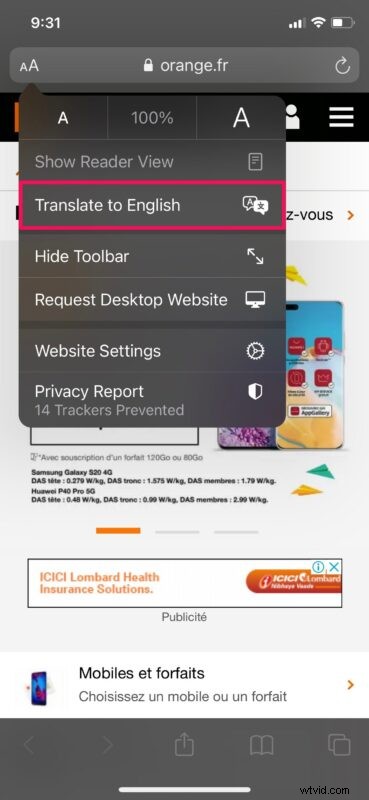
- Maintenant, une fenêtre contextuelle s'affiche à l'écran vous invitant à activer la fonction de traduction. Appuyez sur "Activer la traduction" pour continuer.
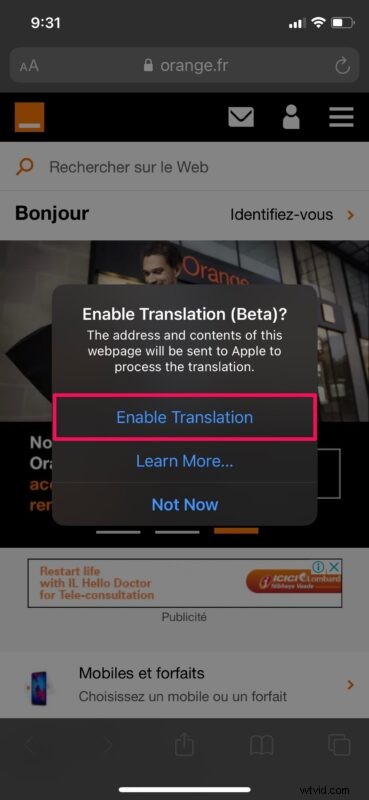
- La page va maintenant se recharger en anglais. Lorsque vous naviguez sur le site Web, Safari traduira également automatiquement d'autres pages Web en anglais. Pour revenir à la langue d'origine, appuyez sur l'icône de traduction située dans le coin supérieur gauche de votre écran.
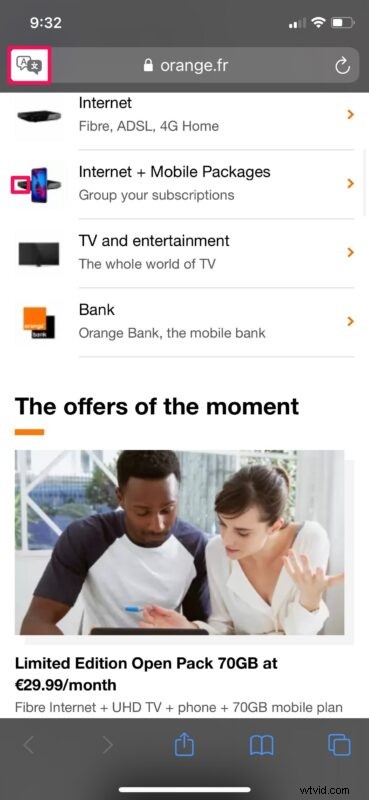
- Maintenant, choisissez simplement "Afficher l'original" et vous êtes prêt à partir.
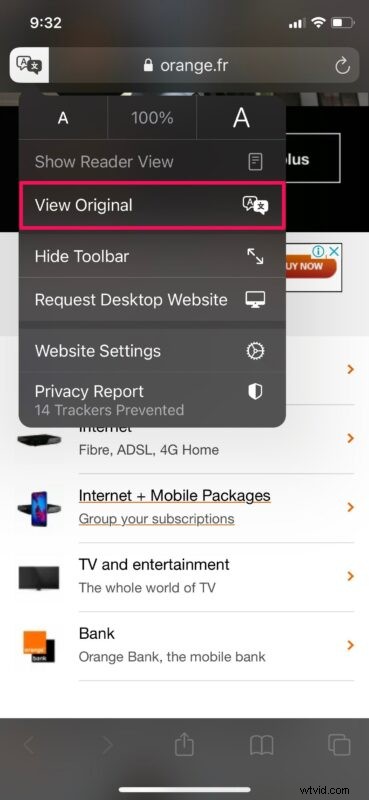
Vous savez maintenant comment traduire des pages Web dans Safari de manière native sur iPhone et iPad. Aucune nouvelle application ou téléchargement tiers n'est requis.
Si vous ne trouvez pas la fonctionnalité de traduction dans Safari malgré l'exécution d'une version de logiciel système compatible, c'est probablement parce que le traducteur intégré de Safari est actuellement limité aux utilisateurs de certaines régions, mais la fonctionnalité est également déployée ailleurs car elle est affinée par Apple. .
Si votre iPhone ou iPad exécute une ancienne version d'iOS/iPadOS ou n'est pas compatible avec la mise à jour iOS 14/iPadOS 14, vous pouvez toujours traduire des pages Web dans Safari à l'aide de Microsoft Translator. Vous devrez bien sûr télécharger l'application Microsoft Translator depuis l'App Store et la garder installée pour accéder à cette fonctionnalité dans Safari. Le passage à Google Chrome est également une option alternative, et la fonction de traduction de Chrome fonctionne parfaitement et peut automatiquement traduisez la plupart des pages Web non seulement en anglais, mais dans l'une de vos langues préférées si vous n'êtes pas anglophone. Cela fait de Chrome un excellent choix si vous vous trouvez dans une zone qui n'est pas encore prise en charge par les traductions de pages Web Safari.
Que pensez-vous de l'outil de traduction intégré de Safari pour convertir des pages Web étrangères en anglais ? Utilisez-vous cette fonctionnalité ? Avez-vous une autre méthode pour convertir une page Web en anglais à partir d'une autre langue ? Partagez avec nous vos conseils, réflexions et commentaires ci-dessous !
